Bagi kamu yang masih pemula dan baru belajar menggunakan komputer, Microsoft Word adalah salah satu aplikasi atau software yang penting untuk dipelajari. Kamu bisa mulai belajar menggunakannya dengan mencari tahu cara membuka Microsoft Word.
Apa sebenarnya aplikasi Microsoft Word itu? Apa saja kegunaannya dan bagaimana cara membuka Microsoft Word bagi pengguna yang masih pemula? Kita akan membahasnya secara lengkap dalam artikel ini!
Mengenal Microsoft Word dan Kegunaannya
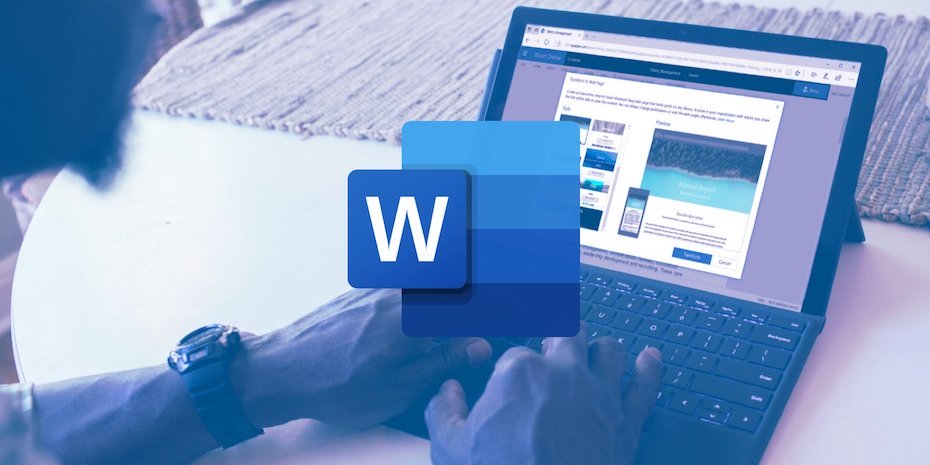
Microsoft Word merupakan aplikasi atau software pengolah kata komersial yang dirancang oleh Microsoft. Microsoft Word adalah bagian dari software produktivitas Microsoft Office tapi kamu juga bisa membelinya secara terpisah.
Microsoft Word pertama kali diluncurkan pada tahun 1983 dan sejak itu telah mengalami pembaruan berkali-kali. Microsoft Word tersedia untuk sistem operasi Windows maupun Mac (Apple). Microsoft Word biasa disebut dengan Word saja atau MS Word.
Sebagai aplikasi pengolah kata, Microsoft Word bisa membantu berbagai kebutuhanmu seperti:
- Menyelesaikan berbagai tugas bisnis dan perkantoran. Microsoft Word tidak hanya bisa digunakan untuk mengetik menggunakan suara saja. Kamu bisa mengunduh berbagai template surat, cash memo, bills dan dokumen penting lain. Jadi, kamu hanya tinggal mengedit saja, tidak perlu membuatnya dari awal
- Digunakan dalam dunia pendidikan. Microsoft Word merupakan aplikasi yang penting bagi para guru. Guru bisa membuat bahan ajar dengan menggunakan aplikasi ini. Soal ujian juga dapat diketik dengan mudah menggunakan Microsoft Word
- Untuk keperluan rumahan. Di rumah, sesekali kamu juga perlu mengerjakan sesuatu dengan menggunakan Microsoft Word. Misalnya untuk membuat undangan ulang tahun menggunakan template, menulis jurnal,membuat surat hingga daftar belanjaan
- Bagi kamu yang sedang mencari pekerjaan, menguasai Microsoft Word itu penting. Sebelum menggunakannya di tempat kerja, kamu membutuhkan aplikasi ini untuk mengetik surat lamaran pekerjaan
- Bagi mereka yang berprofesi sebagai penulis, MS Word akan membantu membuat draftr buku, menulis email, artikel dan lain sebagainya. Bahkan buku-buku yang beredar di toko buku saat ini, kebanyakan diketik dengan menggunakan MS Word.
Langkah-langkah Membuka Microsoft Word

Sebelum mengetik atau membuat berkas dengan menggunakan Word, kamu tentu harus membuka aplikasi ini terlebih dahulu di perangkatmu. Untuk kamu yang menggunakan komputer atau laptop, ada beberapa cara yang bisa dilakukan. Simak poin-poinnya berikut ini!
Membuka Microsoft Word dengan Tombol Start
Cara membuka Microsoft Word yang pertama adalah dengan menggunakan tombol “Start” pada komputermu. Selanjutnya, ikuti langkah-langkah berikut ini:
- Dengan menggunakan mouse atau touchpad (pada laptop), gerakkan kursor ke tombol “Start” yang berada pada sudut kiri di bawah layar monitor
- Klik satu kali pada tombol tersebut
- Gulirkan tombol terus sampai kamu menemukan ikon berwarna biru dengan logo dan tulisan Microsoft Word. Selanjutnya, klik pada ikon itu
- Selanjutnya kamu akan melihat kotak dialog muncul. Pilih gambar kertas putih dengan nama “Blank Document”
- Lembar kerja baru yang kamu butuhkan pun akan terbuka dan kamu sudah bisa mulai mengetik di sana.
Selain dengan cara scrolling atau menggunakan tombol gulir manual, kamu juga bisa membuka Microsoft Word dengan menggunakan tombol “Start” lewat beberapa cara di bawah ini:
- Klik tombol “Start” kemudian pada kolom pencarian yang muncul, ketikkan “Word” hingga aplikasi yang dimaksud muncul. Klik pada hasil pencarian sampai aplikasi Word terbuka. Cara ini akan memudahkanmu mencari Word tanpa harus repot scrolling ke bawah
- Klik tombol “Start”, arahkan kursor mouse ke “All Programs”. Gulir ke bawah folder Microsoft Office kemudian pilih “Microsoft Word”. Aplikasi yang dimaksud akan terbuka
- Setelah aplikasi terbuka dan kamu melihat kotak dialog muncul, kamu tinggal pilih “Blank Document” dan lembar kerja barumu pun akan terbuka.
Membuka Microsoft Word dengan “Run Dialogue”
Sistem operasi Windows dilengkapi dengan berbagai fitur untuk memudahkan para penggunanya. Salah satu fitur tersebut adalah “Run Dialogue”. “Run Dialogue” atau kotak perintah ini dapat membantumu dengan mudah membuka program, file, folder hingga mengakses berbagai pengaturan Windows. Untuk bisa menggunakan tools ini, kamu cukup mengetikkan perintah yang relevan kemudian menekan “Enter”.
Salah satu perintah yang bisa dilakukan lewat “Run Dialogue” adalah membuka aplikasi Microsoft Word. Bagaimana caranya?
- Tekan tombol Window dan R di keyboard secara bersamaan
- Kamu akan melihat kotak “Run Dialogue” muncul di layar
- Selanjutnya, ketikkan perintah “WinWord.exe” (tanpa tanda kutip) ke dalam kotak
- Aplikasi yang dimaksud akan terbuka. Pilih “Blank Document” untuk mulai mengetik di lembar kerja baru.
Membuka Microsoft Word Lewat Shortcut di Desktop
Tergantung pada komputer atau laptop yang digunakan, biasanya shortcut atau jalan pintas untuk membuka aplikasi tertentu sudah ada di desktop atau halaman utama komputer. Kalau kamu sudah melihat logo atau ikon Word di desktop, kamu hanya tinggal meng-kliknya dua kali dan aplikasi akan terbuka. Lalu, bagaimana kalau kamu tidak menemukan ikon shortcut ini? Kamu bisa membuatnya sendiri dengan cara sebagai berikut:
- Klik kanan pada area kosong di desktop Windows 7
- Arahkan kursor mouse ke “New” di menu yang muncul
- Selanjutnya, pilih “Shortcut” lalu ketik atau salin dan tempel (copy and paste) “C:\Program Files\Microsoft Office\Office14\WINWORD.EXE” ke dalam kotak
- Berikutnya, ketikkan “Word” ke dalam kotak dan klik “Finish”
- Klik dua kali pada ikon Word yang baru muncul di desktop untuk membuka aplikasinya.
Selain dengan beberapa cara di atas, ada satu cara membuka Word lain yang tidak kalah mudah. Ini bisa kamu lakukan jika kamu sudah memiliki file yang ingin dibuka atau diedit. Caranya adalah:
- Buka file MS Word yang kamu punya di komputermu dengan mengklik dua kali
- Kalau kamu diminta untuk memilih aplikasi apa yang ingin digunakan untuk membuka file, pilih “Microsoft Word”
- Kamu bisa menutup file yang sudah kamu buka kalau kamu tidak ingin menggunakannya sekarang dan membuka file lain.
Hal lain yang juga harus kamu ketahui setelah membuka dan mengolah kata dengan MS Word adalah bagaimana cara menyimpan file-nya. Jika kamu sudah selesai mengetik, kamu bisa menyimpan data tersebut dengan cara sebagai berikut:
- Pilih menu “File” yang ada di bar Microsoft Word
- Klik menu “Save As” yang ada di bagian kiri layar
- Pilih tempat penyimpanan. Kamu juga bisa membuat folder terlebih dahulu sebelumnya
- Klik “Save” kemudian tutup file dengan menekan tanda silang yang ada di sebelah kanan lembar kerjamu.
Jangan sampai kamu lupa menyimpan file-mu karena jika tidak, maka semua hasil kerjamu akan hilang. Ini tentu akan merepotkanmu nanti.
Dengan berbagai kegunaan aplikasi pengolah kata, mengetahui cara membuka Microsoft Word tentu harus diketahui oleh pemula.
Semoga tutorial ini bisa membantumu mulai belajar Microsoft Word dengan lebih mudah, ya!
